Cómo administrar los elementos de inicio de Android con BootManager
Miscelánea / / February 12, 2022
Al igual que Windows o cualquier otro sistema operativo, Android también tiene que cargar algunos archivos y aplicaciones tan pronto como el teléfono se inicia para que funcione sin problemas. Sin embargo, cuanto más aplicaciones instale y use en su dispositivo, más probable es que su tiempo de arranque se vea afectado y su libre El porcentaje de RAM se verá afectado.

Entonces, si desea reducir algunas aplicaciones que cree que no necesita ejecutar en el arranque, hoy tenemos una aplicación perfecta para usted. Usando BootManager para el marco Xposed en Android, puede administrar fácilmente las aplicaciones que le gustaría incluir en el arranque. Entonces, veamos cómo funciona la aplicación.
Administrador de arranque para Android
Gestor de arranque se puede descargar desde Play Store, pero necesita un dispositivo rooteado con un marco Xposed para funcionar.
Consejo útil: Si no está familiarizado con el término y le gustaría saber más al respecto, diríjase a nuestro artículo detallado al respecto antes de continuar.
Entonces, una vez que haya Xposed, habilite el módulo BootManager y reinicie su dispositivo. Una vez que reinicie el dispositivo, puede iniciar la aplicación desde el cajón de aplicaciones o desde el módulo Xposed. Una vez que inicie BootManager, completará todas las aplicaciones que están instaladas en su dispositivo y le dará una lista alfabética. Ahora todo lo que necesita hacer es tocar la aplicación que desea excluir del inicio del sistema.
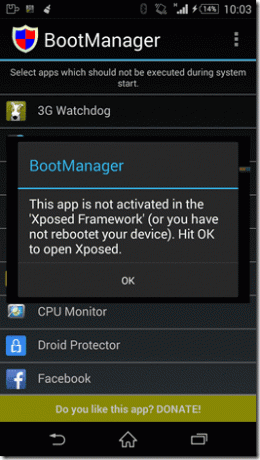

En la parte superior, el desarrollador menciona claramente que deberías “Seleccione aplicaciones que no debe ser ejecutado durante el inicio del sistema”. Una vez que toque una aplicación, se volverá roja indicando que ya no se iniciará con el sistema Android después de reiniciar. Un toque prolongado en cualquiera de las aplicaciones simplemente iniciará la aplicación seleccionada. También puede buscar una aplicación si la lista es demasiado larga para navegar.
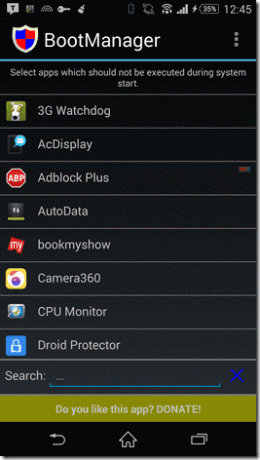
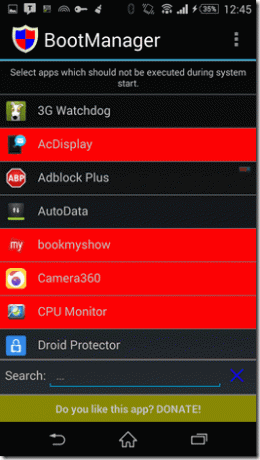
En la configuración de la aplicación, puede ocultar la aplicación desde el iniciador de aplicaciones si prefiere iniciarla desde Xposed. También puede incluir un campo de búsqueda en la lista de aplicaciones. A continuación, si desea deshabilitar todos los cambios realizados por la aplicación, simplemente puede marcar la opción Desactivar, no bloquees ninguna aplicación.
Una característica sorprendente de la aplicación es que supervisa constantemente los permisos de todas las nuevas aplicaciones que instala en el dispositivo. Si BootManager ve que la aplicación tiene permiso para iniciarse en el arranque con el sistema, le dará un notificación en su cajón de Android y puede optar por desactivarlo si realmente no lo necesita para comenzar en bota.
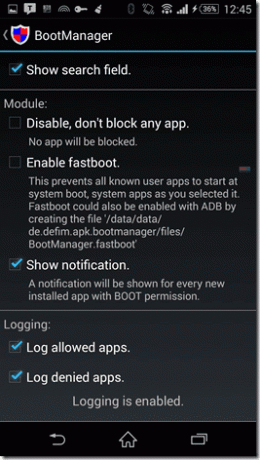
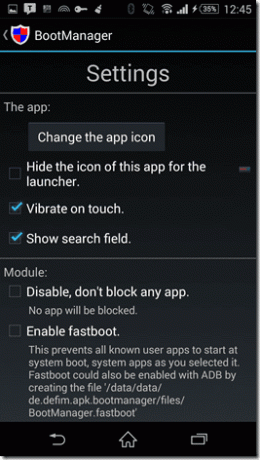
Finalmente, para usuarios avanzados, hay una opción para habilitar el registro para aplicaciones habilitadas y deshabilitadas. Una vez que habilite el registro de la aplicación, puede ver los registros desde el menú de tres puntos en la aplicación.
Así que eso fue prácticamente todo sobre la aplicación. Tanto la versión gratuita como la de pago están disponibles en Play Store. Si bien la versión gratuita no tiene publicidad, puede obtener acceso a las aplicaciones del sistema solo en la versión pro.
Conclusión
Hay algunas aplicaciones no rooteadas en Play Store que admiten esta función, pero el poder real de BootManager viene en la versión pro donde puede administrar las aplicaciones del sistema, lo que requiere acceso de raíz para el violín. con. Así que pruebe la aplicación y háganos saber sus opiniones al respecto. Además, no olvides consultar algunos módulos Xposed más geniales puede descargar e instalar.
Última actualización el 03 febrero, 2022
El artículo anterior puede contener enlaces de afiliados que ayudan a respaldar a Guiding Tech. Sin embargo, no afecta nuestra integridad editorial. El contenido sigue siendo imparcial y auténtico.



